.png)

Puedes encontrar el tutorial original aquí
© by Christa 06.07.2011
Gracias Christa por dejarme traducir tus tutoriales
Danke Christa mir erlaubt zu haben zu übersetzen Ihr tutoriels
Este tutorial está hecho enteramente por Christa
© Los derechos de autor del tutorial son exclusivamente de su propiedad
Tanto el tutorial como la traducción están registrados en TWI
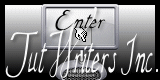
El tutorial no puede ser copiado o usado en otros sitios
El material proviene de los tubes recibidos en grupos de reparto de material.
© Los derechos de autor de los creadores de estos materiales son exclusivamente de ellos.

Gracias a Chaosgaby por los exclusivos Tubes
El tutorial ha sido realizado con el Psp X3. Puedes hacerlo con otras versiones. Yo lo he traducido con la versión X
Para su realización necesitarás
Material
Filtros:
Plugins Links aqui: Página
Graphics Plus Cross Shadow
Alien Skin Xenofex 2.0- Crumple
Optik Verve Labs- Virtual Photographer
Simple Top Left Mirror
Puedes encontrar la mayor parte de los filtros aqui
Abrir todos los tubes en el Psp. Duplicarlos (shift+D) y cerrar los originales
Si quieres puedes ayudarte de la regla para situarte en la realización del tutorial
Marcador (Arrastra con el raton)

No te olvides de guardar contínuamente
1.-
Abrir un nuevo paño de 800 x 700 pixeles transparente
En la Paleta de Colores y Texturas colocar en Primer Plano el color #b4b5b6
(o elegir uno de acuerdo a vuestros tubes)
Llenar el paño con este color
Activar el tube element1_cg
Edición_ Copiar
Edición_ Pegar como nueva capa
Si es necesario lo coloreas en función de los colores que uses y de tus tubes
Efectos_ Efectos 3D_ Sombra en el color negro
0_ 0_ 70_ 18,5
2.-
Situaros sobre la capa de trama 1
Efectos_ Complementos_ Graphics Plus / Cross Shadow
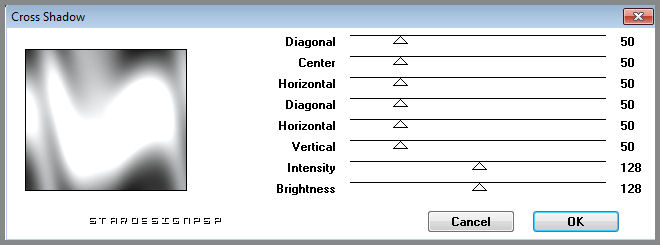
Efectos_ Complementos_ Alien Skin Xenofex 2.0 / Crumple
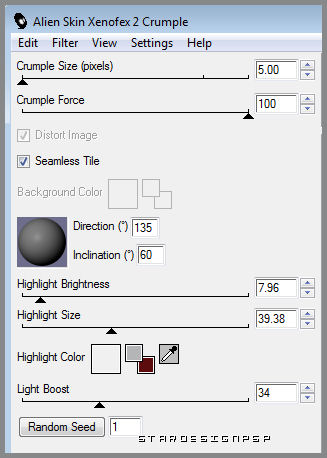
Efectos_ Complementos_ Simple / Top Left Mirror
Efectos_ Efectos de Contorno_ Realzar
3.-
Activar el tube element3_cg
Edición_ Copiar
Edición_ Pegar como nueva capa
Colocar por encima de la capa de trama 2
(si es necesario colorearlo con los mismos valores que has usado anteriormente)
Activar el tube de rostro que habéis elegido o el de Christa chg.1.15062011
Imagen_ Cambiar de tamaño_ Redimensionar al 60%
Edición_ Copiar
Edición_ Pegar como nueva capa
Colocar en el lado de la derecha
Capas_ Modo de capas_ Luminosidad
Ajustar_ Nitidez_ Enfocar
Activar el tube chg.16.15062011
Edición_ Copiar
Edición_ Pegar como nueva capa
Colocar en el lado de la izquierda
Capas_ Organizar_ Desplazar hacia abajo
Capas_ Modo de capas_ Luminosidad
Ajustar_ Nitidez_ Enfocar
Para lo que vamos a hacer a continuación es mejor que cierres las capas que estén por encima de la capa de trama 2
Activar la herramienta de selección_ Rectángulo
Dibujar una selección en el contorno de la capa de trama 2
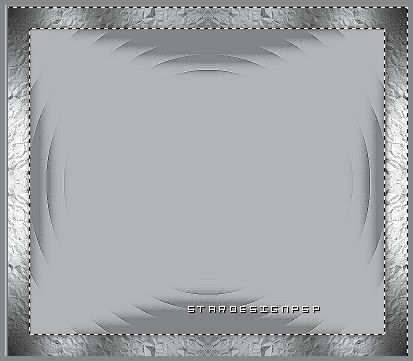
Abrir el resto de las capas
Situaros sobre cada uno de los tubes
Con la ayuda de la tecla Del_ Suprimir
Selecciones_ Anular selección
Activar el tube rand_cg
Edición_ Copiar
Edición_ Pegar como nueva capa
(si es necesario colorearlo con los mismos valores que has usado anteriormente)
Capas_ Organizar_ Enviar al frente
4.-
Activar el tube del texto
Edición_ Copiar
Edición_ Pegar como nueva capa
Colocar en la parte inferior izquierda
Firmar vuestro trabajo en nueva capa
En este momento yo suelo añadir el copy de Christa
Activar el tube element4_deco_cg
Edición_ Copiar
Edición_ Pegar como nueva capa
(si es necesario colorearlo con los mismos valores que has usado anteriormente)
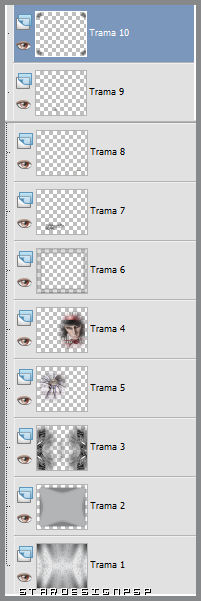
Capas_ Fusionar todo_ Aplanar
Efectos_ Complementos_ Optik Verve Labs / VirtualPhotographer
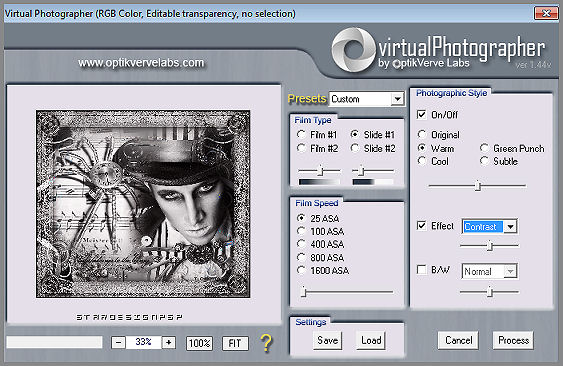
Guardar en formato Jpg optimizado
Hemos terminadoOjala que hayas disfrutado haciendo este tutorial
